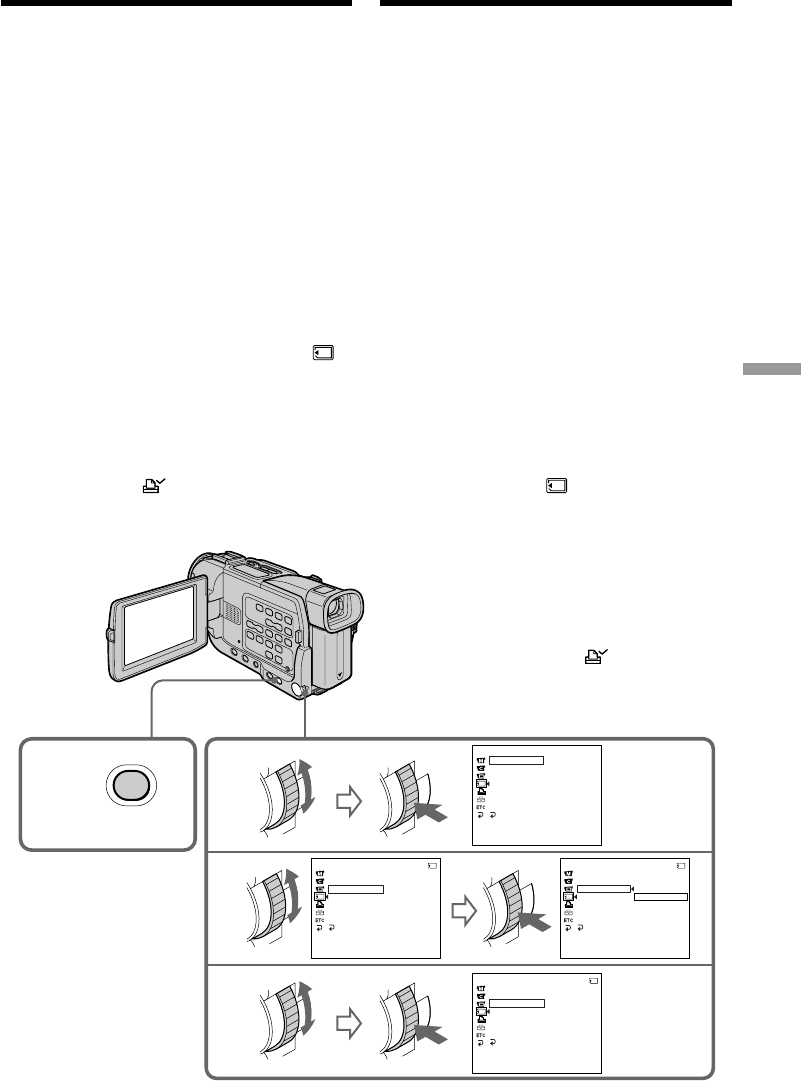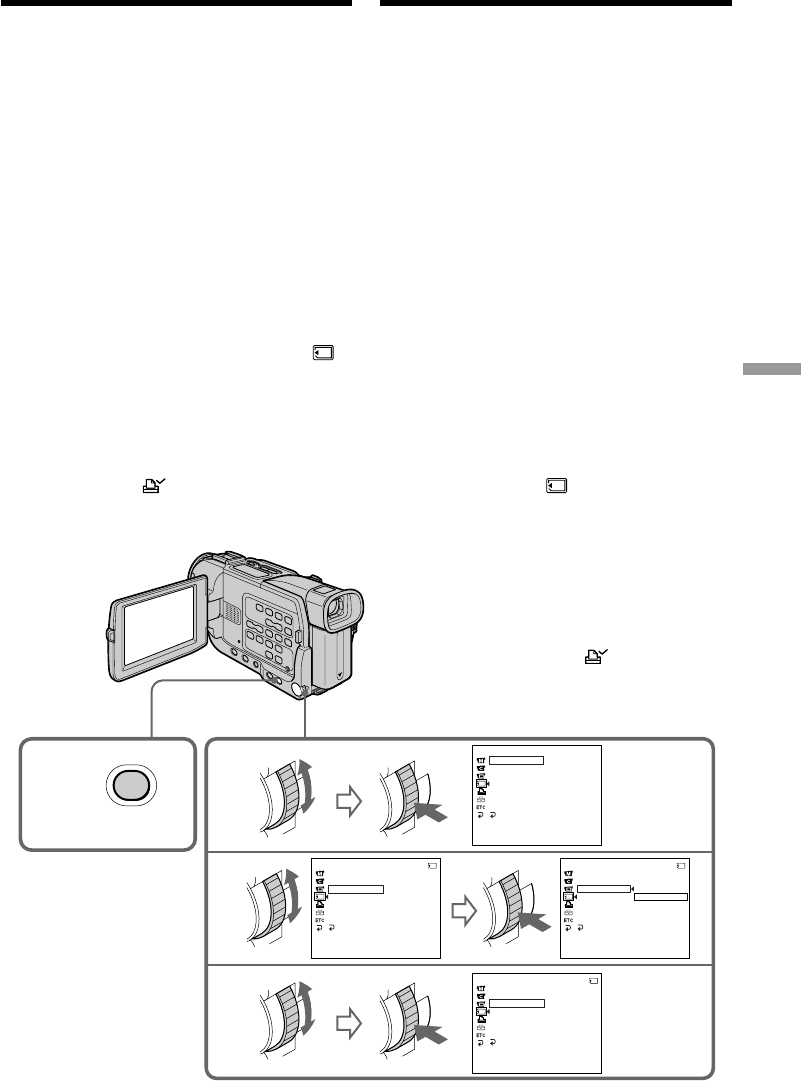
181
“Memory Stick” Operations Операции с “Memory Stick”
Writing a print mark
– PRINT MARK
– DCR-TRV17E only
You can specify the recorded still image to print
out. This function is useful for printing out still
images later.
Your camcorder conforms with the DPOF
(Digital Print Order Format) standard for
specifying the still images to print out.
Before operation
Insert a “Memory Stick” into your camcorder.
(1)Set the POWER switch to MEMORY or
PLAYER. Make sure that the LOCK switch is
set to the left (unlock) position.
(2)Play back the image to be you want to write a
print mark .
(3)Press MENU to display the menu.
(4)Turn the SEL/PUSH EXEC dial to select ,
then press the dial.
(5)Turn the SEL/PUSH EXEC dial to select
PRINT MARK, then press the dial.
(6)Turn the SEL/PUSH EXEC dial to select ON,
then press the dial.
(7)Press MENU to make the menu display
disappear. The “ ” mark is displayed
beside the data file name of the image with a
print mark.
3,7
4
5
6
MEMORY SET
STILL SET
MOVIE SET
PR
I
NT MARK
PROTECT
SL
I
DE SHOW
DELETE ALL
FORMAT
RETURN
[
MENU
]
:
END
MEMORY SET
STILL SET
MOVIE SET
PR
I
NT MARK
PROTECT
SL
I
DE SHOW
DELETE ALL
FORMAT
RETURN
[
MENU
]
:
END
OFF
MEMORY SET
STILL SET
MOVIE SET
PR
I
NT MARK
PROTECT
SL
I
DE SHOW
DELETE ALL
FORMAT
RETURN
[
MENU
]
:
END
ON
OFF
MEMORY SET
STILL SET
MOVIE SET
PR
I
NT MARK
PROTECT
SL
I
DE SHOW
DELETE ALL
FORMAT
RETURN
[
MENU
]
:
END
ON
10 / 1210 / 12
10 / 12
MENU
Запись знаков печати
– PRINT MARK
– Только модель DCR-TRV17E
Вы можете указать записанные неподвижные
изображения для распечатки. Данная
функция является полезной для
последующей распечатки неподвижных
изображений.
Ваша видеокамера соответствует стандарту
DPOF (цифровой служебный формат
распечатки) для указания неподвижных
изображений для распечатки.
Перед началом работы
Вставьте “Memory Stick” в Вашу видеокамеру.
(1)Установите переключатель POWER в
положение MEMORY или PLAYER.
Убедитесь, что фиксатор LOCK
установлен в левом (незафиксированном)
положении.
(2)Воспроизведите изображение, на котором
Вы хотите записать знак печати.
(3)Нажмите кнопку MENU для отображения
меню.
(4)Поверните диск SEL/PUSH EXEC для
выбора установки , а затем нажмите
диск.
(5)Поверните диск SEL/PUSH EXEC для
выбора установки PRINT MARK, а затем
нажмите диск.
(6)Поверните диск SEL/PUSH EXEC для
выбора установки ON, а затем нажмите
диск.
(7)Нажмите кнопку MENU для исчезновения
установок меню. Знак “ ” отобразится
рядом с именем файла данных
изображения со знаком печати.